langsung saja .....!!!!
1)Kalian siapkan gambar atau image, dan buka program photoshopnya.
2)Tentukan gambar yang bersih, supaya mengerjakannya tidak sulit.
3) Kalian duplikat layer background, caranya pilih layer >> duplikat layer (ctrl+J).
4) Pilih Filter >> Artistic >> Poster Edges
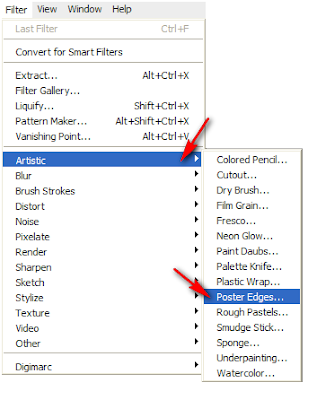
5) Muncul tampilan seperti ini, kemudian kalian atur resolution nyaEdge Thickness = 10, Edge Inthensity = 4, dan Posterization = 0
6) Selanjutnya, pilih icon new layer dan pilih Film Grain perhatikan gambar di bawah;
Atur resolution nya Grain = 0, Highlight Area = 11, dan Intensity = 10
7) Kemudian kalian pilih icon new layer sekali lagi, namun sekarang kita pilih cutout, kalian atur resolusi nya, Number of Levels: 8, Egde Simplicity: 2, dan Egde Fidelity: 3 kemudian klik Ok.
8) Langkah terakhir, kalian harus membuat image terlihat lebih halus. Dengan menggunakan tools brush seperti yang di tunjukan gambar di bawah.

9) Sekarang kita harus menghilangkan bintik-bintik yang ada pada image tersebut dengan menggunakan tools yang ada di atas. Langkah awal yaitu;
Klik alt pada warna yang ingin kalian haluskan pada image yang berbintik bintik,
Nah, sekarang kalian beri warna sesuka kalian.


10) Hasil akhirnya adalah seperti berikut:
Selesai,dan Foto siap di upload ke Facebook atau twitter Anda..






Tidak ada komentar:
Posting Komentar